暗影精灵5是一款受欢迎的游戏,然而,有些玩家在游玩过程中可能会遇到电脑时间错误的问题。这个问题会导致游戏进程无法正常保存或加载,给玩家带来不便。本文将...
2025-08-04 163 电脑时间错误
现代社会中,电脑已经成为人们工作和生活中不可或缺的工具。然而,有时我们会发现电脑上显示的时间与实际时间不一致,这可能会对我们的日常任务和计划产生混乱。本文将探讨电脑时间错误的原因,并提供一些简单有效的解决方法。

硬件问题导致电脑时间错误
硬件故障是导致电脑时间错误的主要原因之一。例如,主板上的电池失效会导致计算机无法保持准确的时间。此时,我们可以更换电池来解决这个问题。
操作系统设置引起电脑时间错误
操作系统设置也可能导致电脑时间错误。例如,当操作系统设置为手动更改时间时,我们可能忘记定期更新,从而导致时间不准确。这时,我们可以将操作系统设置为自动获取时间。

网络同步问题造成电脑时间错误
网络同步问题也是导致电脑时间错误的常见原因之一。当我们的电脑无法与时间服务器同步时,就会出现时间错误。我们可以尝试手动进行时间同步,或者检查网络连接是否正常。
病毒或恶意软件干扰导致电脑时间错误
病毒或恶意软件的存在可能会导致电脑时间错误。这些恶意程序可以更改系统时间以达到不良目的。我们需要安装可靠的杀毒软件,并定期进行系统扫描以确保电脑的安全。
时区设置引发电脑时间错误
时区设置不正确也可能导致电脑时间错误。当我们处于不同的时区,但忘记调整电脑的时区设置时,就会出现时间不准确的问题。我们应该检查并更正时区设置。
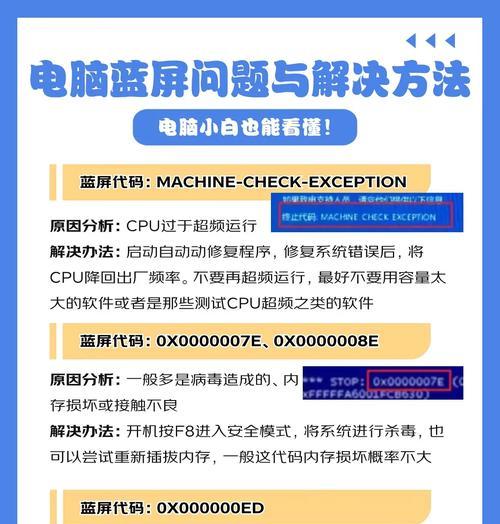
BIOS设置问题导致电脑时间错误
BIOS(基本输入输出系统)是电脑启动时加载的软件。如果BIOS设置有误,就可能导致电脑时间错误。我们需要在电脑启动时按指定键进入BIOS设置界面,并检查时间设置是否正确。
其他可能导致电脑时间错误的原因
除了上述常见原因外,还有一些其他可能导致电脑时间错误的因素。例如,第三方软件或驱动程序的冲突,系统更新引起的问题等。我们应该及时更新软件和驱动程序,并避免安装不受信任的程序。
更换电池来解决电脑时间错误问题
如果电池失效是导致电脑时间错误的原因,我们可以尝试更换电池。关闭电脑并断开电源。然后打开机箱,找到主板上的电池,将其取出并更换为全新的电池。
设置操作系统自动获取时间
将操作系统设置为自动获取时间可以避免手动更改时间导致的错误。我们可以打开“日期和时间”设置,在“时间”选项卡中选择“自动获取时间”选项。
手动进行时间同步
当网络同步出现问题时,我们可以手动进行时间同步。在操作系统中,我们可以找到“日期和时间”设置,并选择“手动时间同步”。输入可靠的时间服务器地址进行同步。
定期检查网络连接
为了确保电脑能够正常与时间服务器同步,我们应该定期检查网络连接是否正常。我们可以尝试连接其他网站或进行网络诊断,以排除网络问题。
安装可靠的杀毒软件并进行系统扫描
为了防止病毒或恶意软件干扰导致电脑时间错误,我们需要安装可靠的杀毒软件,并定期进行系统扫描。确保软件始终更新到最新版本,并扫描整个系统以检测潜在的威胁。
检查并更正时区设置
如果电脑时间错误与时区设置有关,我们应该检查并更正时区设置。打开“日期和时间”设置,在“时区”选项卡中选择正确的时区。
检查BIOS设置是否正确
当电脑时间错误与BIOS设置有关时,我们需要检查并更正BIOS设置。在电脑启动时按指定键进入BIOS设置界面,找到时间设置并确保其正确无误。
定期更新软件和驱动程序
为了避免第三方软件或驱动程序的冲突导致电脑时间错误,我们应该定期更新这些软件和驱动程序。确保安装的软件和驱动程序来自可信赖的来源,并及时安装更新。
电脑时间错误可能由多种原因引起,包括硬件故障、操作系统设置、网络同步问题、病毒或恶意软件干扰等。通过更换电池、设置自动获取时间、手动进行时间同步、定期检查网络连接、安装杀毒软件并进行系统扫描、检查时区和BIOS设置等方法,可以有效解决电脑时间错误问题。定期更新软件和驱动程序也是保持电脑正常运行的重要步骤。
标签: 电脑时间错误
相关文章

暗影精灵5是一款受欢迎的游戏,然而,有些玩家在游玩过程中可能会遇到电脑时间错误的问题。这个问题会导致游戏进程无法正常保存或加载,给玩家带来不便。本文将...
2025-08-04 163 电脑时间错误
最新评论